كيفية ضبط عداد الوقت على جهاز كمبيوتر يعمل بنظام ويندوز 10
لضبط عداد الوقت على ويندوز 10:
- قم بتشغيل تطبيق المنبهات والساعة.
- انقر على زر “Timer”.
- انقر فوق الزر “+” في الجزء السفلي الأيسر لإضافة مؤقت جديد.
هل تحتاج إلى ضبط مؤقت على نظام التشغيل ويندوز 10؟ لا يتعين عليك زيارة موقع ويب أو تثبيت برامج إضافية. بدلاً من ذلك ، افتح قائمة “ابدأ” وابدأ تشغيل تطبيق “المنبهات والساعة”.

انقر على زر “Timer” في شريط علامات التبويب في الجزء العلوي من التطبيق. تتيح لك هذه الشاشة تكوين عدة مؤقتات وحفظها لاستخدامها لاحقًا. لا يتم حذف المؤقتات حتى تقوم بإزالتها يدويًا ، لذا يمكنك إعداد أجهزة ضبط الوقت المستخدمة بشكل متكرر مرة واحدة ثم إعادة استخدامها في مناسبات متعددة. هذا مثالي لجهاز الكمبيوتر الشخصي في المطبخ ، حيث يمكنك ضبط المؤقتات مسبقًا لوصفاتك المفضلة.
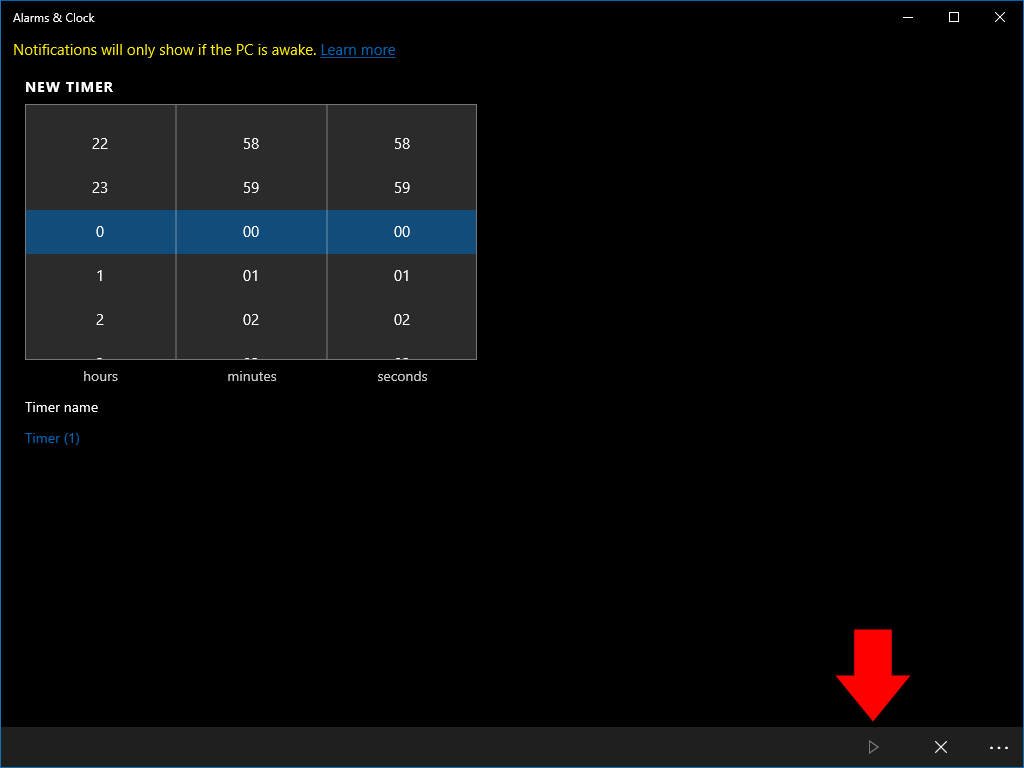
لإضافة مؤقت جديد ، انقر فوق الزر “+” في الجزء السفلي من التطبيق. استخدم القوائم الدوارة لتحديد عدد الساعات والدقائق والثواني للوقت. يمكنك تعيين اسم اختياري لتحديد المؤقت داخل التطبيق.
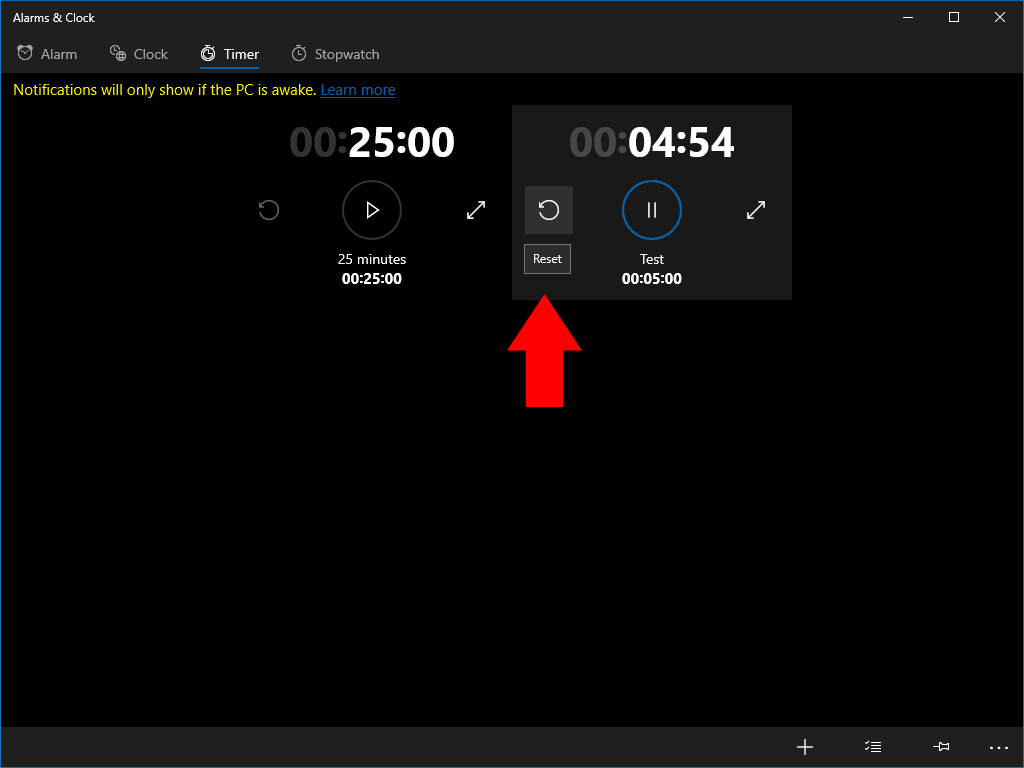
بمجرد تكوين المؤقت ، انقر فوق الزر “تشغيل” في أسفل اليمين (رمز المثلث) لحفظه. سيبدأ التوقيت على الفور. عند انتهاء العد التنازلي ، ستتلقى إشعار تنبيه. على الأجهزة الحديثة ، يجب أن يبدو هذا حتى إذا كان الكمبيوتر الشخصي نائماً. سترى تحذيرًا أصفر اللون في التطبيق إذا لم يكن الأمر كذلك.
بمجرد انتهاء صلاحية المؤقت ، يمكنك إعادة استخدامه بالنقر فوق سهم إعادة الضبط أعلى اسمه. ثم انقر فوق الزر “تشغيل” لبدء العد التنازلي مرة أخرى. يمكن إزالة الموقتات عن طريق النقر بزر الماوس الأيمن واختيار “حذف” ، مما يساعدك في ترتيب قائمة المؤقتات.








